win xp系统下excel表格数字显示不完整如何处理
Windows XP是美国微软公司研发的基于X86、X64架构的PC和平板电脑使用的操作系统,于2001年8月24日发布RTM版本,并于2001年10月25日开始零售。其名字中“XP”的意思来自英文中的“体验(Experience)”。该系统是继Windows 2000及Windows ME之后的下一代Windows操作系统,也是微软首个面向消费者且使用Windows NT5.1架构的操作系统。
我们在日常工作和生活都经常需要使用到excel表格。不过,excel表格在应用再过程中很经常会有数字显示不完整的情况出现,这该怎么办呢?下面,小编就以windowsxp系统为例,给大家分享一下这种情况的解决方法。
具体如下:
1、在A列中输入了一些数字,从A4单元格开始,数字内容显示都不完整。
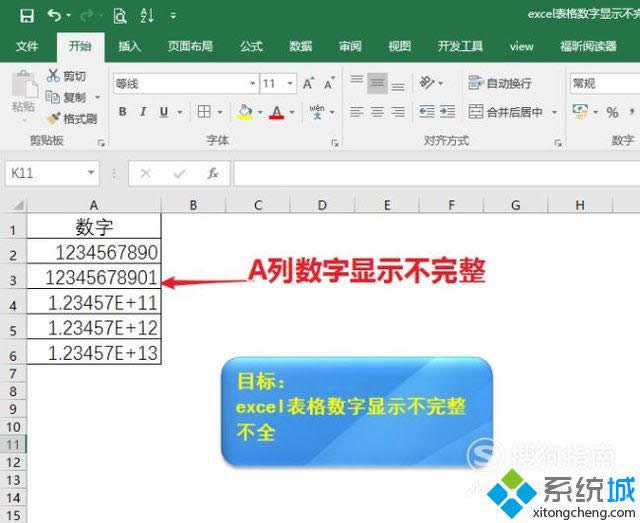
2、选择A5单元格,在编辑栏中看到输入的实际数值为1234567890123。
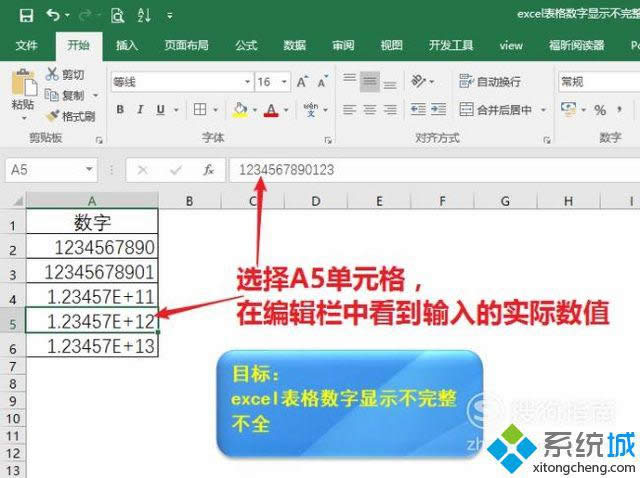
3、将A列数字的长度填写到B列,从数字长度可以看出,当数字长度超过11位的时候就会变为科学计数法。
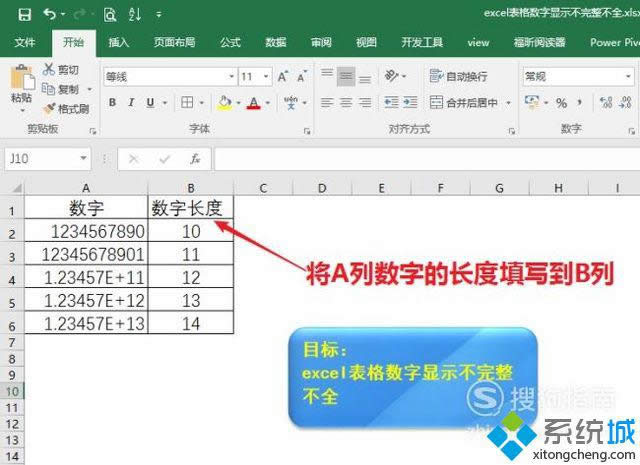
4、在C、D两列输入与A列同样的数据,如何让数字能够完整显示。

5、选择C列单元格右键选择设置单元格格式。
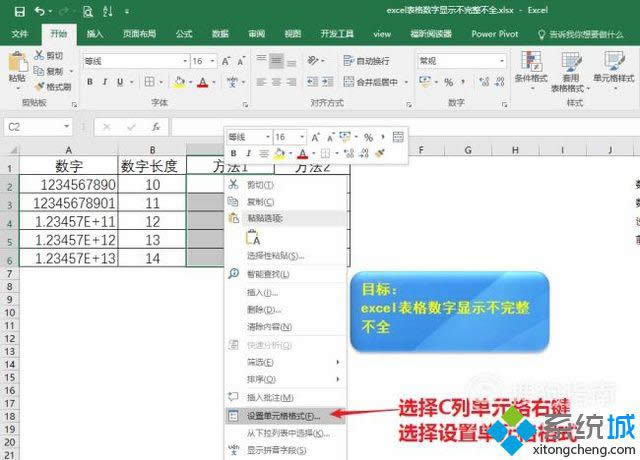
6、在数字选项卡中选择文本,选择后点击确定。
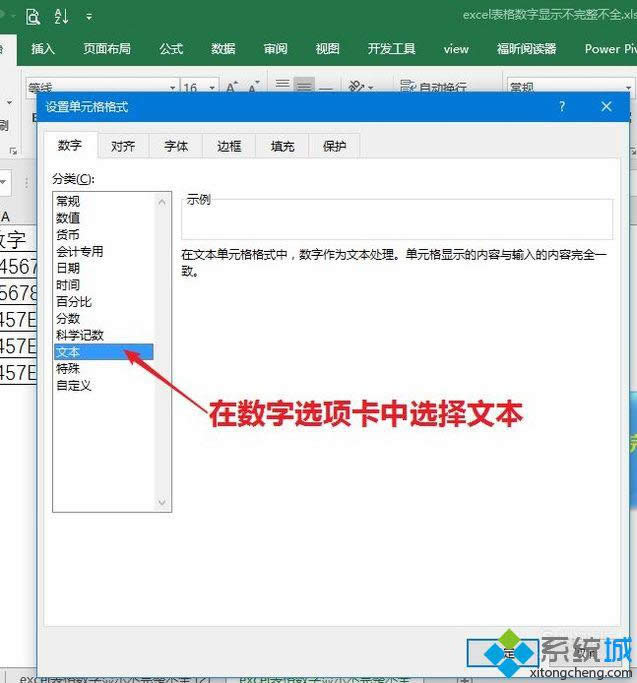
7、确定后在C列单元格中输入数字,输入数字以后数字显示完整没有成为科学计数。

8、另外一种方法是在输入的时候在数字前加分号,在D列输入与A列相同数字,注意分号必须在输入法为英文状态下输入。
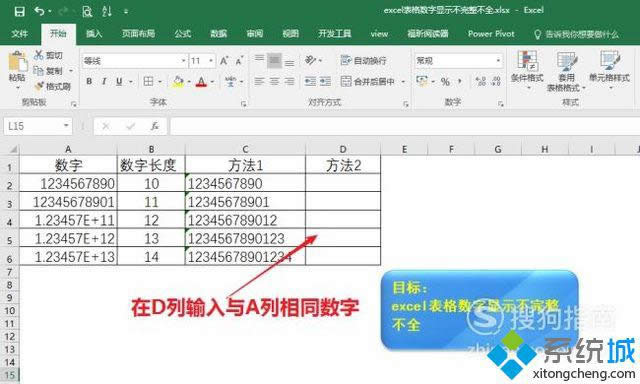
9、在D2单元格输入数字时在数字前加一个分号。
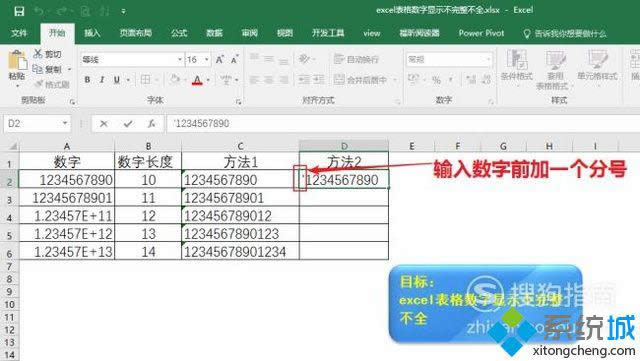
10、D列其它单元格也通过加分号的方法输入,最终达到所有单元格数字显示完整的目的。
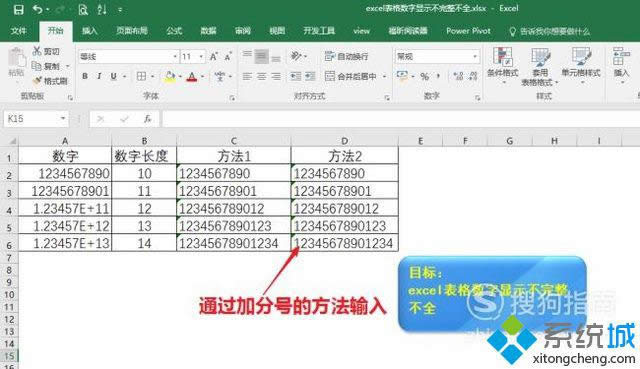
windowsxp系统下excel表格数字显示不完整问题的解决方法就为大家介绍到这里了。更多精彩的内容请继续关注官网www.xitongcheng.com
Windows XP服役时间长达13年,产生的经济价值也较高。2014年4月8日,微软终止对该系统的技术支持,但在此之后仍在一些重大计算机安全事件中对该系统发布了补丁。
……